Pin websites als apps op de taakbalk van Windows 10 met Google Chrome
Chrome Windows 10 Google / / March 17, 2020
Heeft u webservices of andere sites die u vaak gebruikt en wilt u ze als een app die is vastgemaakt aan uw Windows-taakbalk? Hier is hoe.
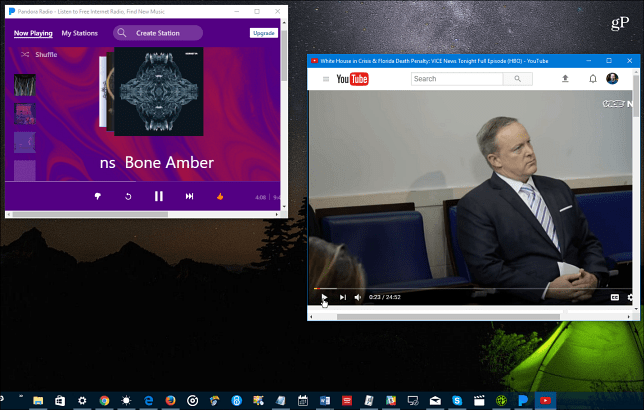
Heeft u webservices of andere sites die u zo vaak gebruikt dat u ze als een app wilt laten vastmaken aan uw Windows-taakbalk of Start-menu? Hier leest u hoe u dat precies kunt doen met Google Chrome in Windows 10.
Pin websites als apps met Chrome
U kunt elke gewenste website vastzetten en voorbeelden van webservices die u mogelijk als app wilt vastzetten YouTube, Pandora, Outlook.com - zelfs groovyPost! Ga naar de site die je wilt vastzetten en klik vervolgens op het pictogram Instellingen in de rechterbovenhoek. Ga dan naar Meer tools> Toevoegen aan bureaublad.
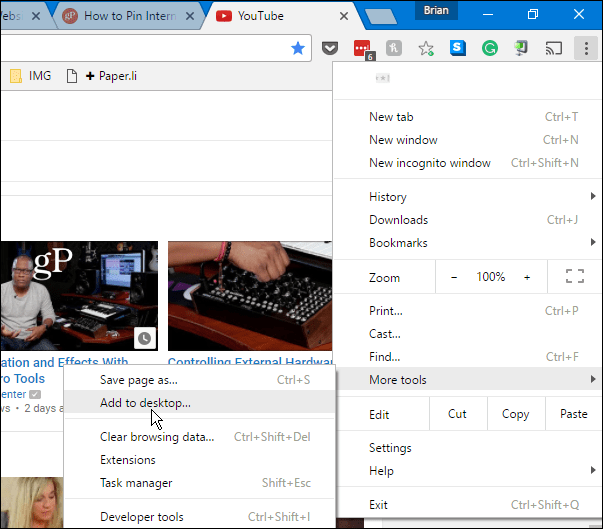
Er verschijnt een tweede venster waarin u de snelkoppeling een naam kunt geven en ervoor kunt zorgen 'Openen als venster' is aangevinkt en klik vervolgens op Toevoegen.
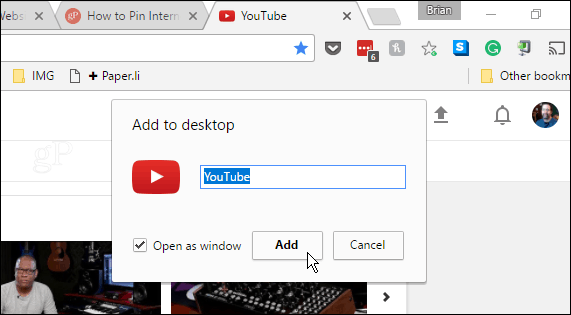
Het webapp-pictogram wordt op uw bureaublad gemaakt en van daaruit kunt u het op de taakbalk of het Start-menu plaatsen. In het onderstaande voorbeeld heb ik enkele van de meest populaire webservices vastgezet. Klik met de rechtermuisknop op een pictogram en selecteer Vastzetten op taakbalk of Vastmaken aan start in het contextmenu.
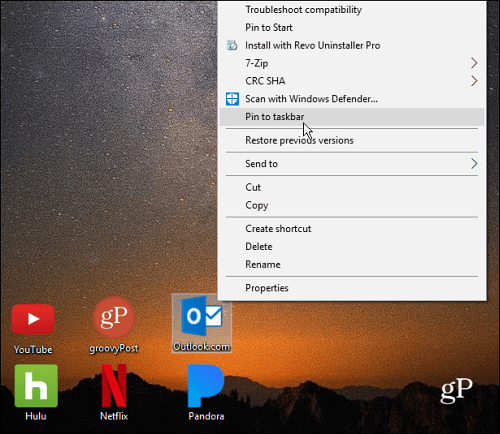
Daar ga je. De pictogrammen zien er professioneel uit en alsof het universele apps zijn die op de taakbalk zijn vastgezet.
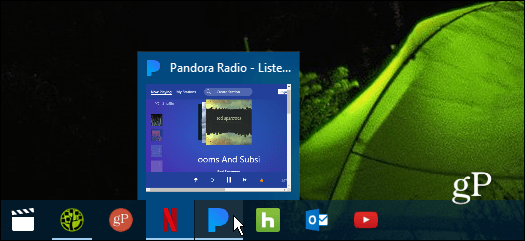
Ze werken onafhankelijk van de normale stapel open Chrome-tabbladen en -vensters zoals een normale app zou werken. In de onderstaande schermafbeelding worden Pandora, Netflix en groovyPost uitgevoerd als afzonderlijke web-apps Windows 10.
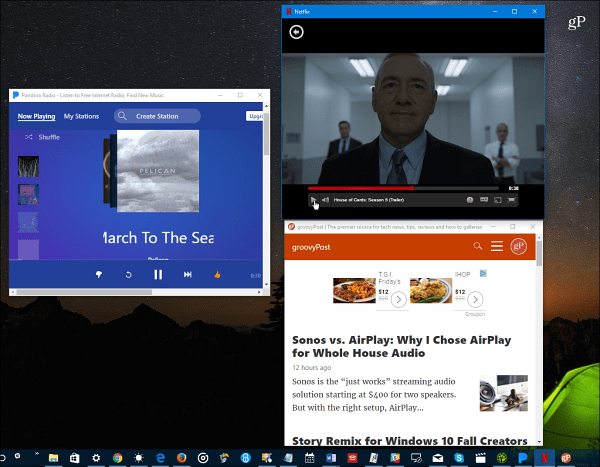
groovyPost als een app
Als je groovyPost wilt vastzetten en het meer als een mobiele app dan als een webpagina wilt laten voelen, is dit een leuke tip. Alleen maar type:/amp aan het einde van de URL van onze homepage en zet deze vast op een handige locatie.
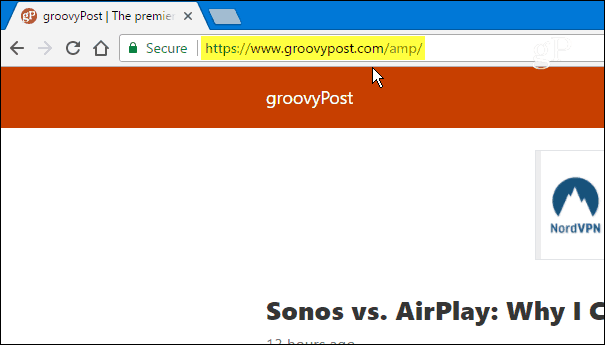
Hier is een blik op het schonere en meer mobiele app-achtige ontwerp van de site:
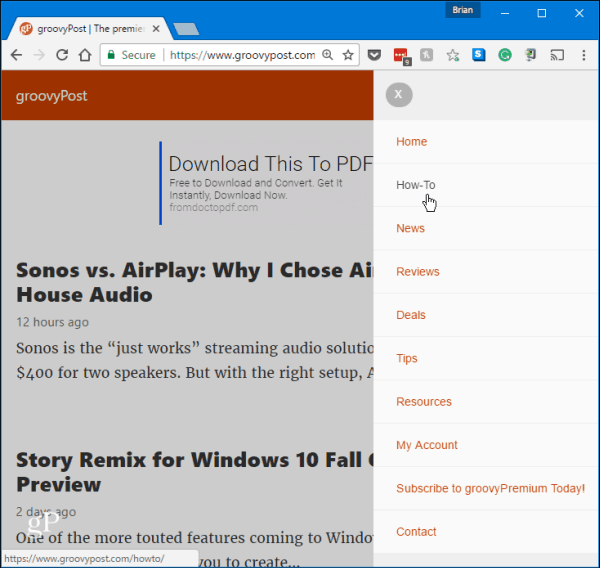
U kunt altijd de officiële desktop- of UWP-apps voor webservices krijgen, maar niet alle websites hebben een app. Misschien vind je het niet leuk hoe een app werkt en geef je de voorkeur aan de webervaring. Of misschien wilt u niet de tijd nemen om de officiële apps te vinden en te installeren. Dit biedt een snelle en gemakkelijke manier om voor elke website een app-achtige ervaring te krijgen.
Vind je het leuk om je favoriete webservices en websites vast te zetten op de taakbalk? Laat hieronder een reactie achter en laat ons weten voor welke sites je dit doet in de reacties hieronder.


